لتوفير مظهر موحد في ملف PDF، هناك حاجة لتغيير الخطوط النصية. في بعض الأحيان، تلعب الخطوط دورًا مهمًا في إبراز النقاط المهمة في محتوى PDF. في هذا المقال، ستتعلم كيفية تغيير الخط في ملف PDF. هناك طرق سريعة لتنفيذ ذلك بشكل مثالي. بضعة نقرات فقط كافية لجعل الخط يظهر كما ترغب في ملف PDF باستخدام أدوات تحرير PDF المناسبة. استمر في القراءة لتتعرف على معلومات رائعة حول هذا الموضوع.
الطريقة الأولى: كيفية تغيير الخط في PDF خطوة بخطوة
أضف بعض التخصيصات على الخطوط لجذب انتباه القراء عندما يقومون بمسح الملف بسرعة. اختيار برنامج عالي الأداء للعمل مع ملفات PDF قد يكون أمرًا صعبًا. اختر التطبيق المثالي - UPDF، مع واجهة مريحة لتعديل ملفات PDF بشكل احترافي.
هنا، ستتعلم كيفية تغيير الخط في ملف PDF باستخدام UPDF. اتبع التعليمات بعناية لإجراء التعديلات المطلوبة على ملف PDF.
الخطوة 1: اختر وضع التحرير
اضغط على الزر أدناه لتحميل التطبيق، ثم قم بتثبيته وتشغيله.
Windows • macOS • iOS • Android آمن بنسبة 100%
الآن، اضغط على زر "Open File(فتح الملف)" لاستيراد ملف PDF إلى مساحة العمل في UPDF. حتى الملفات الكبيرة يتم تحميلها بسرعة في مساحة العمل الخاصة بهذه الأداة.
ثم، اضغط على زر "Edit PDF(تحرير PDF)" في القائمة لبدء تحرير محتوى PDF.

الخطوة 2: تغيير الخط في PDF
انقر بالماوس في أي مكان على نصوص PDF وستلاحظ ظهور نافذة منبثقة تحتوي على أدوات تحرير النص. يمكنك تخصيص السمات مثل الخط، حجم الخط، الخط المائل، واللون للنص المحدد في ملف PDF.
باستخدام وضع التحرير هذا، يمكنك تعديل الخطوط، حجم الخط، الأسلوب، واللون في وقت قصير. يتيح لك العمل على كل خاصية من خصائص الخطوط وتخصيصها حسب احتياجاتك. كل ما عليك فعله هو اختيار الخط الذي تحتاجه من القائمة المنسدلة، وستلاحظ أن الخط قد تغير وفقًا لذلك.

الآن، لقد انتهيت من تحرير النص في ملف PDF باستخدام UPDF. العملية بأكملها بسيطة ولا تستغرق وقتًا طويلًا. بضعة نقرات كافية لإجراء التغييرات اللازمة على خطوط النصوص في ملفات PDF.
الطريقة الثانية: كيفية تغيير الخط في مربع النص في PDF
في بعض الأحيان قد ترغب أيضًا في تغيير الخط في التعليقات، مثل مربع النص، التعليق النصي، الملاحظات اللاصقة، إلخ. إذا كنت ترغب في تغيير الخط في مربع النص في PDF أو التعليقات الأخرى، فاتبع الإرشادات التالية بعناية.
الخطوة 1: اختر خيار "Comment(التعليق)"
قم بتحميل تطبيق UPDF وتثبيته. ثم قم بتشغيل التطبيق وقم بتحميل الملف إلى مساحة العمل الخاصة به عبر الضغط على زر "Open File(فتح الملف)".
Windows • macOS • iOS • Android آمن بنسبة 100%
الآن، اختر خيار "Comment(التعليق)" في القائمة الجانبية. سيسمح لك ذلك بتحرير جميع التعليقات التوضيحية على هذا المستند PDF.

الخطوة 2: تغيير خط مربع النص
الآن يمكنك تغيير خط مربع النص أو الآلة الكاتبة. انقر بزر الفأرة الأيمن على مربع النص أو الآلة الكاتبة، اختر "Properties(الخصائص" وستظهر نافذة الخصائص المنبثقة.

خصص السمات في النافذة المنبثقة، مثل الخط، حجم الخط، لون النص، إلخ. لتغيير الخط في PDF، انقر على أيقونة السهم المنسدل في منطقة الخط، ويمكنك اختيار الخط المطلوب.
الخطوات السابقة توضح طريقة فعّالة لتغيير الخط في مربع النص في PDF. أداة التعليق في UPDF تخدم هذا الغرض. يمكنك استخدام هذا الخيار لتحقيق التأثيرات المطلوبة على مربع النص في PDF.
الطريقة الثالثة: كيفية تغيير الخط في نموذج PDF قابل للتعبئة
إذا كنت تتعامل مع نماذج PDF وترغب في تغيير خط نموذج PDF قابل للتعبئة، فإن UPDF هو الخيار المناسب لك أيضًا. استخدم الدليل التالي لتغيير خط النص في نموذج PDF قابل للتعبئة.
- اضغط على أيقونة "Prepare Form(إعداد النموذج)" في الشريط الجانبي الأيسر للدخول إلى وضع إنشاء النموذج. في هذا الوضع، يمكنك إضافة حقول النموذج وتحديد الخصائص لجميع الحقول بسهولة.
- اختر حقل النص الذي ترغب في تخصيصه، وسيظهر لوح الخصائص على اليمين.
- انتقل إلى وضع "Style(الأسلوب)" واضغط على أيقونة السهم المنسدل في منطقة الخط. الآن يمكنك ببساطة اختيار الخط الذي تفضله. يدعم UPDF العديد من أنواع الخطوط للاختيار منها.
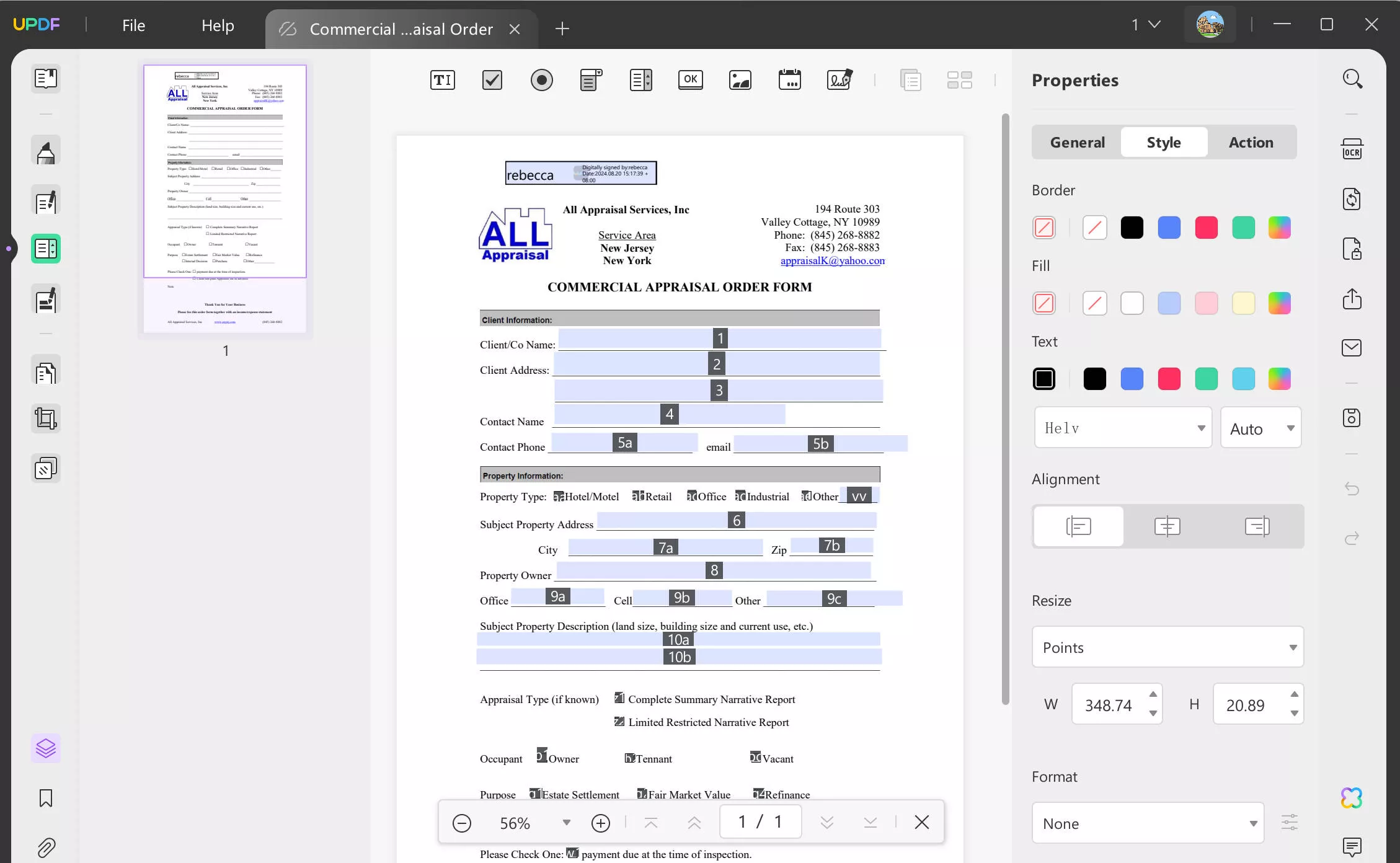
هل كان الأمر سهلًا؟ يكفي أن تقوم بالنقر على الأزرار الصحيحة لتنفيذ الإجراء المطلوب على ملفات PDF. بعد أن تعلمت الطرق الثلاثة لتغيير الخط في PDF، قد ترغب في الحصول على فهم شامل لـ UPDF. دعونا نغوص في هذا الأداة.
تطبيق UPDF (المحرر العالمي، المنتج، الممتع والسريع لـ PDF) يعد أداة حصرية لتحرير محتوى PDF بشكل احترافي. يتمتع بواجهة رائعة ومنصة سهلة الاستخدام لإجراء التغييرات الأساسية على ملفات PDF. استخدم هذا البرنامج لقراءة، وتوضيح الملاحظات، وتحويل، وتحرير النصوص والصور في PDF. يعمل بسرعة عالية رغم حجم الملف.
كأداة صديقة بصريًا، يمكنك الوصول إلى جميع أدوات التحرير الأساسية بسرعة بفضل زيادة الوضوح. لا تحتاج إلى إضاعة وقتك في البحث عن الأيقونات والأزرار الضرورية في مساحة العمل الخاصة بـ UPDF. قم بالترقية إلى النسخة الاحترافية للاستمتاع بجميع الميزات فورًا.
تضيف هذه التطبيق الرائع راحة إضافية لمعالجة مهامنا المتعلقة بـ PDF بسهولة. يضمن نتائج خالية من الأخطاء ويساعد حتى المستخدمين الجدد على استخدام هذا التطبيق بكامل إمكانياته.
المزايا الرائعة لـ UPDF:
- سهل الاستخدام للغاية
- واجهة مستخدم جميلة وأنيقة
- سرعة فائقة وأداء عالي
إليك الوظائف المدهشة لتطبيق UPDF:
- يحتوي هذا التطبيق على أدوات تعاون مدمجة لتوضيح المحتوى من أجل فهم أفضل، بما في ذلك التمييز، مربعات النص، الملاحظات اللاصقة، وغيرها.
- تعديل النصوص في PDF بكل سهولة ممكن باستخدام هذه الأداة. يمكنك تحرير النصوص في ملف PDF مباشرة.
- تحرير الصور في PDF بشكل إبداعي بمساعدة أدوات التحرير مثل القص، التقطيع، الاستبدال، التدوير، تغيير الحجم، وإعادة التموقع.
- يمكنك استخدام UPDF لإعادة ترتيب الصفحات في ملفات PDF وتحسين المحتوى بدقة. قم بإجراء التغييرات اللازمة في هيكلة صفحات PDF باستخدام أدوات مثل التدوير، الاستبدال، الاستخراج، التقسيم، القطع، الحذف، والإدراج.
- من السهل عليك تحويل مستندات PDF إلى صيغ أخرى مثل Word، Excel، PowerPoint، وغيرها.
- يتيح لك UPDF استيراد ملفات PDF كبيرة الحجم إلى مساحة العمل الخاصة به بسرعة ويتيح لك العمل على كل التفاصيل في ملف PDF.
هذه هي الميزات المدهشة لـ UPDF. قم بتحميل هذا البرنامج واستكشفه في الوقت الفعلي لتدرك قيمة هذه الأداة. يوفر UPDF حلًا كاملًا لاحتياجات تحرير ملفات PDF.
Windows • macOS • iOS • Android آمن بنسبة 100%
الأسئلة الشائعة حول تغيير الخط في PDF
تغيير الخط في PDF قد يكون بسبب أن المستند يحتوي على نوع خط مختلف، مما يجعل المقال يبدو غير متناسق. أو بسبب الخط، قد يكون النص غير واضح ومكدس معًا. قد لا يتناسب أيضًا خط النص مع محتوى الملف الخاص بك.
2. هل يمكنني تغيير خط النص الموجود في PDF؟
هل يمكنني تغيير خط النص الموجود في PDF؟
بالطبع، يمكنك ذلك. يمكن لـ UPDF مساعدتك في تغيير خط النص الموجود في PDF بسهولة. يمكنك اتباع الخطوات التالية:
- افتح ملف PDF بالنقر على "فتح الملف" في الواجهة الرئيسية
- اضغط على "تحرير PDF" في اللوحة الجانبية للدخول إلى وضع التحرير
- انقر نقرًا مزدوجًا على النص الموجود لتغيير خط النص
3. هل يمكنني تغيير الخط في PDF عبر الإنترنت؟
نعم، يمكنك. يمكنك الذهاب إلى جوجل والبحث عن أدوات لتغيير الخط. لكن الأدوات عبر الإنترنت ليست آمنة. رفع الملفات عبر الإنترنت يعني أن المعلومات قد تتعرض للسرقة. لماذا لا تتحول إلى UPDF للحصول على تجربة تحرير أفضل وبيئة أكثر أمانًا؟
4. هل يمكنني تغيير الخط في PDF باستخدام Adobe Acrobat؟
نعم، يمكنك تغيير الخط في Adobe Acrobat. يمكنك الرجوع إلى الخطوات التالية:
- قم بتشغيل Acrobat وقم بتحميل ملف PDF
- اضغط على "تحرير PDF" على الجانب الأيمن
- اختر النص وقم بتغيير الخط
- احفظ الملف على جهاز الكمبيوتر الخاص بك
الخلاصة
ها أنت في السطور الأخيرة من المناقشة حول كيفية تغيير الخط في PDF. قم بالاتصال بالأداة واستخراج أفضل ما في ملفات PDF. تطبيق UPDF يلبي احتياجاتك ويوفر الراحة أثناء العمل مع ملفات PDF. يصبح تخصيص ملفات PDF أمرًا سهلاً إذا انتقلت إلى الأدوات الفعّالة. اختر بحكمة وحقق أقصى استفادة من أعمالك المتعلقة بـ PDF باستخدام البرنامج المثالي. قم بتحرير ملفات PDF باستخدام أدوات متطورة وتغيير كل معلم في ملفات PDF دون فقدان البيانات. تابع هذه المقالة لاستكشاف أفضل الطرق لتحرير ملفات PDF للاستخدام الشخصي والمهني. لذا، قم بتحميل هذا البرنامج الآن للوصول السهل إلى تغيير الخط.
Windows • macOS • iOS • Android آمن بنسبة 100%
 UPDF
UPDF
 UPDF لـWindows
UPDF لـWindows UPDF لـMac
UPDF لـMac UPDF لـiPhone/iPad
UPDF لـiPhone/iPad UPDF لـAndroid
UPDF لـAndroid  UPDF AI عبر الإنترنت
UPDF AI عبر الإنترنت UPDF Sign
UPDF Sign تحرير PDF
تحرير PDF تعليق على PDF
تعليق على PDF إنشاء PDF
إنشاء PDF نموذج PDF
نموذج PDF تحرير الروابط
تحرير الروابط تحويل PDF
تحويل PDF OCR
OCR PDF إلى Word
PDF إلى Word PDF إلى صورة
PDF إلى صورة PDF إلى Excel
PDF إلى Excel تنظيم PDF
تنظيم PDF دمج PDF
دمج PDF تقسيم PDF
تقسيم PDF قص PDF
قص PDF تدوير PDF
تدوير PDF حماية PDF
حماية PDF توقيع PDF
توقيع PDF تنقيح PDF
تنقيح PDF تطهير PDF
تطهير PDF إزالة الأمان
إزالة الأمان قراءة PDF
قراءة PDF UPDF Cloud
UPDF Cloud ضغط PDF
ضغط PDF طباعة PDF
طباعة PDF معالجة الدُفعات
معالجة الدُفعات حول UPDF AI
حول UPDF AI حلول UPDF AI
حلول UPDF AI دليل مستخدم AI
دليل مستخدم AI الأسئلة الشائعة حول UPDF AI
الأسئلة الشائعة حول UPDF AI تلخيص PDF
تلخيص PDF ترجمة PDF
ترجمة PDF الدردشة مع PDF
الدردشة مع PDF الدردشة مع الصورة
الدردشة مع الصورة تحويل PDF إلى خريطة ذهنية
تحويل PDF إلى خريطة ذهنية الدردشة مع AI
الدردشة مع AI شرح PDF
شرح PDF البحوث العلمية
البحوث العلمية البحث عن ورقة
البحث عن ورقة AI المدقق اللغوي
AI المدقق اللغوي كاتب AI
كاتب AI مساعد الواجبات AI
مساعد الواجبات AI مولد اختبارات AI
مولد اختبارات AI حلول الرياضيات AI
حلول الرياضيات AI PDF إلى Word
PDF إلى Word PDF إلى Excel
PDF إلى Excel PDF إلى PowerPoint
PDF إلى PowerPoint دليل المستخدم
دليل المستخدم حيل UPDF
حيل UPDF الأسئلة الشائعة
الأسئلة الشائعة مراجعات UPDF
مراجعات UPDF مركز التنزيل
مركز التنزيل مدونة
مدونة غرفة الأخبار
غرفة الأخبار المواصفات التقنية
المواصفات التقنية التحديثات
التحديثات UPDF مقابل Adobe Acrobat
UPDF مقابل Adobe Acrobat UPDF مقابل Foxit
UPDF مقابل Foxit UPDF مقابل PDF Expert
UPDF مقابل PDF Expert









 صباح رشدي
صباح رشدي 